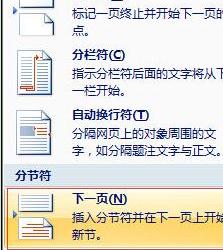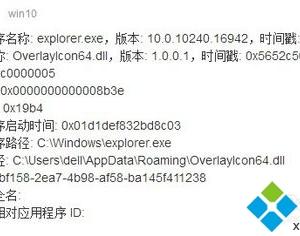如何用cydia添加源 图文介绍cydia怎么添加源
发布时间:2016-11-03 09:28:14作者:知识屋
对于很多果粉菜鸟朋友来说,只知道越狱,但却不知道越狱后我们要干嘛。即便了解了越狱的一些好处,或许也不知道如何添加应用。其实越狱后,大家都需要用到Cydia源,对于Cydia是什么以及Cydia怎么用这些基础知识iPhone用户很有必要了解与使用。

Cydia怎么用 Cydia怎么添加源?
Cydia是什么?
Cydia是越狱的一个重要标志,cydia是一个图形化界面APT软件管理工具,从这里您可以方便的添加使用第三方软件源进行安装越狱后的各类应用。或者通俗的说,Cydia是一款可以安装,卸载和更新deb软件的工具,只有iPhone手机、iPad平板电脑等iOS设备越狱后才可以安装,如今越狱工具里边均集成安装了Cydia工具,因此我们开头才说,Cydia是越狱的一个重要标志。
更加详细的Cydia介绍请阅读:Cydia是什么 苹果Cydia使用方法。
Cydia怎么用?
上面我们介绍了Cydia一个图形化界面APT软件管理工具,其作用就是添加Cydia源,为安装第三方软件而用的。我们越狱后安装更多应用都需要用到Cydia源,可能对于小白朋友来说,不好理解,我们通过实际使用来教大家Cydia怎么添加源,来更直观的了解Cydia怎么用。
Cydia怎么添加源?
iPhone越狱后,第一次打开Cydia工具,需要载入等待一会,如下图:
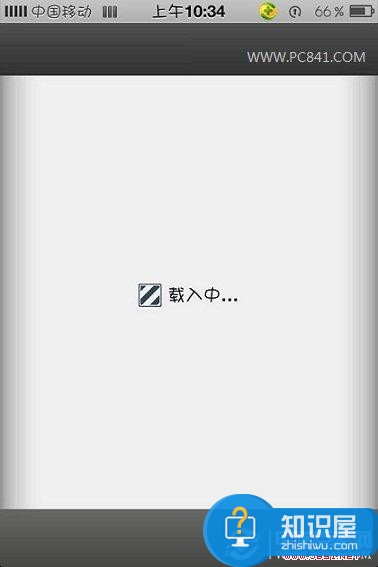
初次使用Cydia需要载入一会
之后载入完毕后,进入选择用户身份界面,这里边主要有“用户”、“骇客”、“开发者”三种用户角色可以选择。对于非开发者,只是一般的应用使用使用而言,选择“用户”即可,大家根据自己需要的身份选择即可,如下图:
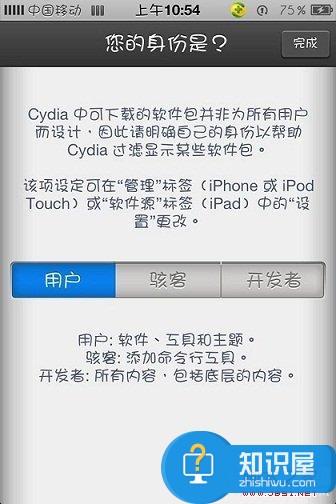
Cydia用户身份选择
之后我们再进入管理,然后选择“软件源”之后进入“编辑”即可开始添加软件源了,这里的软件源就是指非苹果提供的官方应用的其他网站提供的ios应用,目前非苹果官方的其他iPhone软件源很多,如威锋软件源、178软件源等等,更多源请阅读:Cydia源地址推荐大全,这些软件源拥有大量越狱后可以安装的应用。如下图所示:
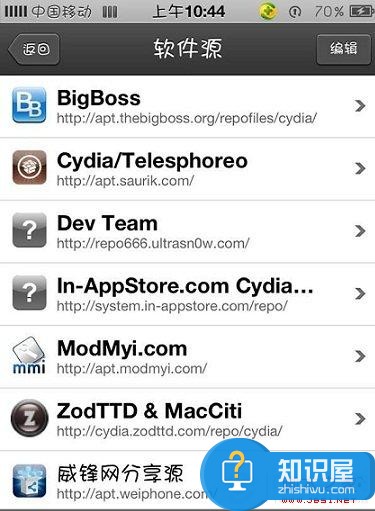
Cydia软件源
如上图,点击右上角的“编辑”后,右边会出现添加按钮。点击添加输入源地址,Cydia添加源地址推荐大家不妨百度搜索下,可以找到很多优秀应用网站源,如下图:
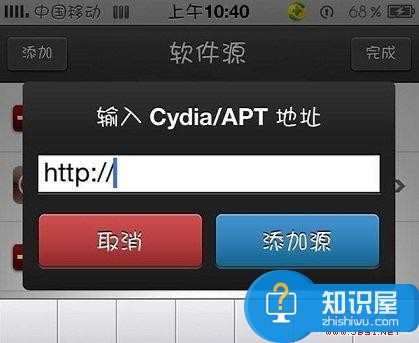
添加Cydia软件源
输入完成Cydia/APT地址下边的软件源后,点击下边的“添加源”后,会弹出软件源警告,由于是第三方软件源,非苹果官方软件源,所以会有警告信息,看到警告信息,我们点击“仍然添加”,即可完成完成Cydia软件源添加与更新,如下图:
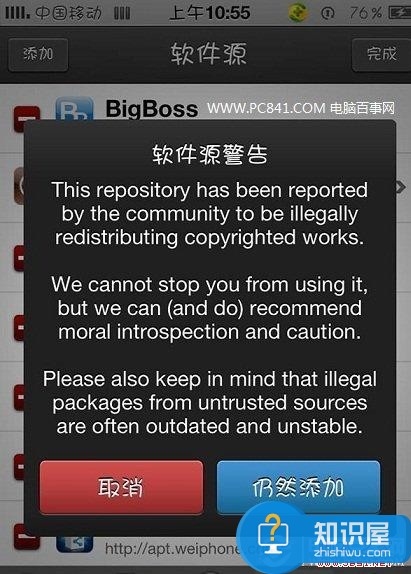
添加第三方Cydia软件源的警告信息
以上步骤完成之后,以后我们就可以进入我们添加好的软件源里面找到我们喜欢的iOS应用软件了,里面可以找到很多需要越狱才可以安装的软件,我们都可以选择安装。介绍到这里,相信大家对于Cydia怎么用以及Cydia怎么添加源完全了解了,接下来我们就可以无拘束的安装各类iOS软件了。
. .
知识阅读
软件推荐
更多 >-
1
 一寸照片的尺寸是多少像素?一寸照片规格排版教程
一寸照片的尺寸是多少像素?一寸照片规格排版教程2016-05-30
-
2
新浪秒拍视频怎么下载?秒拍视频下载的方法教程
-
3
监控怎么安装?网络监控摄像头安装图文教程
-
4
电脑待机时间怎么设置 电脑没多久就进入待机状态
-
5
农行网银K宝密码忘了怎么办?农行网银K宝密码忘了的解决方法
-
6
手机淘宝怎么修改评价 手机淘宝修改评价方法
-
7
支付宝钱包、微信和手机QQ红包怎么用?为手机充话费、淘宝购物、买电影票
-
8
不认识的字怎么查,教你怎样查不认识的字
-
9
如何用QQ音乐下载歌到内存卡里面
-
10
2015年度哪款浏览器好用? 2015年上半年浏览器评测排行榜!